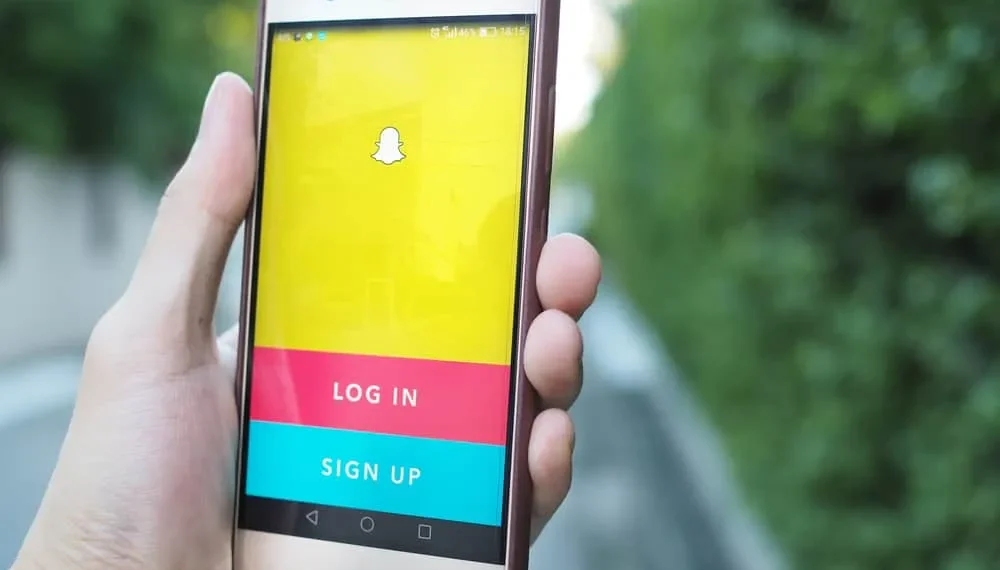A Snapchat hosszú utat tett meg abban, hogy ma az egyik legjobb vizuális közösségi média platformjaként álljon be. A 2011 -es születése óta a Snapchat hatalmas követést kapott, évente 23 százalékkal növekedett. Most a platform naponta 332 millió aktív felhasználóval büszkélkedhet.
A Snapchat teljes funkcionalitásának élvezéséhez és megtapasztalásához a felhasználóknak barátokat kell hozzáadniuk a platformhoz. Ezután megoszthatják élő videókat, megtalálhatják a barátokat a pillanatképen, kipróbálhatják a kibővített valóságot és küldhetnek privát üzeneteket. De mi történik, ha felvesz valakit a Snapchat -ra?
Gyors válasz
Az a személy, akit hozzáadott , értesítést kap, amelyben azt állítja, hogy hozzáadta őket, és azt a módszert, amelyen keresztül megtette. Például, ha James hozzáadja valakit a keresési funkción keresztül, akkor a személy megkapja ezt az értesítést: „James hozzáadott téged a keresésből.”
Hogyan adhatunk hozzá barátokat a Snapchat -on
Just like the platform says, Snapchat is better when you have friends. There are several ways through which you can add friends on Snapchat. Itt van néhány közülük:
1. módszer: szinkronizálás a névjegyzékről
Snapchat allows you to add friends from your contact list directly. Ilyen módon biztosan kapcsolatba lép néhány olyan emberrel, akit már ismer.
Ha a kapcsolattartójának valakinek van egy Snapchat -fiókja, akkor talál egy hozzáadást gombot a személy neve mellett. Itt van egy lépésről lépésre történő útmutató, hogyan kell ezt megtenni:
- A Snapchat alkalmazásban válassza ki a profil ikont (bitmoji) a felület tetején.
- Kattintson a „ Friends hozzáadása ” elemre.
jegyzet
Miután szinkronizálja a névjegyeket, a Snapchat információkat gyűjt a szervereikhez. Ez az információ a felhasználói élmény javítására és az értesítésére szolgál, amikor ezek az emberek fiókot hoznak létre a Snapchat -on.
- Nevek
- Telefonszámok
- Kapcsolatfelvétel a fotókkal
- Email címek
- Mentett dátumok (például születésnapok)
- Legutóbb frissítve
Szerencsére kezelheti a Snapchat által összegyűjtött információkat a szinkronizálásból. Ehhez lépjen a Beállítások> „Kezelés”> „Kapcsolatok”> „Kapcsolat megtekintése. „Ez meg kell mutatnia minden olyan információt, amelyet a Snapchat összegyűjt.
2. módszer: A keresési funkció használata
A barátok felvételének másik módja a keresési funkció. Ahogy a neve is sugallja, barátokat talál, ha egyszerűen megkeresi őket.
Ugyanakkor tudnia kell a barátja felhasználónevét vagy a Snapchat nevét. Ennek a módszernek a használata bonyolult lehet, mivel nem mindenki használja valódi nevét a Snapchat -on. Ezenkívül néhány nevet már megvesznek. Nagy esély van arra, hogy a barátja a nevük variációját használta.
Ha ismeri a felhasználónevüket vagy a pontos Snapchat nevüket, akkor itt van: mit kell tenni:
- Kattintson a Snapchat felület tetején található keresési ikonra .
- A keresősávban írja be a barátja felhasználónevét vagy nevét .
- Keresse meg barátja nevét, és kattintson az „ Add ” gombra.
Tipp
Ha a névvel megy, akkor valószínűleg megtalálja a nevek listáját a legördülő eredményekben. A felhasználónév azonban egy pontos módja annak, hogy megtalálja a barátját.
3. módszer: A gyors hozzáadási funkció használata
A Gyors hozzáadási szolgáltatás lehetővé teszi, hogy kapcsolatba léphessen az általa ismert emberekkel és másokkal világszerte. Hogyan? A Snapchat azt javasolja a barátoknak, hogy adják hozzá a jelenlegi barátainak, az előfizetéseknek, az Önnek tetszik, és számos más tényező megfontolásával.
A „Friends” képernyőn, a chatboxban vagy a keresési funkcióban megtalálja a gyors hozzáadást. Csak annyit kell tennie, hogy kattintson a név melletti „ Hozzáadás ” gombra.
4. módszer: Az említett funkció használata
Sok Snapchatter megemlíti magukat vagy barátait a történeteikben. Kihasználhatja ezt a funkciót, hogy növelje barátait. Így lehet ezt megtenni:
- Tekintse meg egy történetet, vagy bepattanjon , ahol egy pillanatcsengert említ.
- Csúsztja ki azt a történetet, vagy bepattanjon.
- A Snapchatter nevét a felbukkanó ablakban találja meg a mellette lévő „ Hozzáadás ” gomb segítségével. Egyszerűen kattintson rá.
Tessék, itt van.
5. módszer: A Snapcode használata
Ez a módszer egy Snapchatter Snapcode beolvasásával történik. A Snap kód egy sárga doboz, több fekete ponttal.
A Snapcode egy egyedi vizuális kód, amely lehetővé teszi a felhasználók számára, hogy gyorsan felvegyék a barátokat. De van még több. A Snapcode segítségével feloldhatja a lencséket és több tartalmat is megtekinthet.
Így lehet használni egy Snapcode -t a barátok felvételéhez:
- Hagyja, hogy a barátja megnyitja az alkalmazást, és kattintson a profil ikonra . Itt találja meg a Snap kódot.
- Az alkalmazásában helyezze a kamerát a Snap kód fölé .
- Nyomja meg és tartsa be a Snapcode -t. Automatikusan beolvassa és felhozza a felhasználó nevét.
- Egyszerűen nyomja meg az „ Add ” gombot, és jó vagy.
Tipp
Ha problémája van a barátok hozzáadásával, akkor a lassú internetkapcsolat oka lehet. Ezt megakadályozhatja, ha beállítja a Snapchat -ot a WiFi és a mobil adatok használatához.
Mi történik, ha hozzáadok valakit?
Ha felvesz valakit a Snapchat -ra, akkor azonnal értesítést kapnak róla. Az értesítés magában foglalja a felhasználónevét és a hozzáadáshoz használt módszert. Például: „A HibaSUSer141 hozzáadta a keresésből. ”
Most rajtuk van, ha vissza akarnak adni téged, vagy sem.
Honnan tudhatom, hogy valaki hozzáadott -e?
Két egyszerű módja van annak tudni, hogy valaki hozzáteszi -e. Az egyik az, hogy átmegy a listáján, hogy megtalálja az Ön hozzáadott embereket, a másik pedig a felhasználó SNAP pontszámának ellenőrzése.
Átmenni a listádon
- Válassza ki a profil ikont a Snapchat interfész bal felső sarkában.
- Görgessen le a „ barátaim ” oszlopba a Friends fül alatt, és kattintson rá.
- A következő felületen megtalálja az összes barátjának listáját . Görgessen át, hogy megtalálja a barátját, vagy egyszerűen keresse meg a tetején található keresősávot.
Ha megtalálja a felhasználó nevét a listáján, akkor a személy visszaadta.
A SNAP pontszám ellenőrzése
Ez a legegyszerűbb módja annak, hogy megtudja, vajon valaki hozzáadott -e. Itt van, hogyan:
- Indítsa el a Snapchat alkalmazást, és keresse meg a csevegés képernyőjét .
- Keresse meg és válassza ki a felhasználó bitmoji -ját a profiljuk megnyitásához.
Látnia kell a felhasználó SNAP pontszámát a nevük mellett, ha visszaadtak téged. Ennek oka az, hogy csak a barátok tekinthetik meg a SNAP pontszámot.
Összefoglalva
A Snapchat egy szórakoztató alkalmazás, amely megoszthatja a tartalmat barátaival és szeretteival. Bár ezzel a népszerű alkalmazással mindig van néhány kérdés, amelyekre meg kell válaszolni.
Ez a cikk megmutatta, hogyan lehet hozzáadni a barátokat a Snapchat -hoz különböző módszerekkel. Ennél is fontosabb, hogy elmagyarázta, mi történik, amikor hozzáadsz valakit: értesítést kapnak arról, hogy hozzáadta őket, és hogyan adta hozzá őket. (Például keresés vagy snapcode.)